엑셀 쉬운 사용법 / 중복된 항목 제거하기
기능
워크시트에서 중복 값을 제거합니다. 한 개의 열 또는 여러 개의 열을 비교하여 제거할 수 있습니다.
사용법
테이블을 지정하고, 데이터 탭의 중복된 항목 제거를 선택합니다.

예제
아래 테이블에 수박, 메론, 참외가 중복됩니다.
하지만 크기, 가격은 약간 차이를 두게 입력을 하였습니다.

과일만을 기준으로 중복된 항목을 제거해 보겠습니다.

그러면 크기, 가격은 약간 차이가 있지만 중복된 과일 이름은 모두 제거됩니다.

과일, 크기, 가격 모두 일치된 중복된 항목을 제거해 보겠습니다.
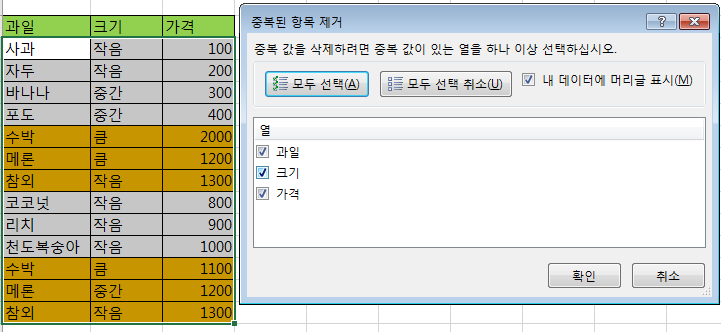
그러면 아래와 같이 과일, 크기, 가격 값이 같은 항목만 제거된 것을 볼 수 있습니다.

'프로그래밍 > 엑셀' 카테고리의 다른 글
| 엑셀 쉬운 사용법 / VLOOKUP 함수 사용 - 문자열 검색 및 열 반환 (0) | 2020.11.01 |
|---|
